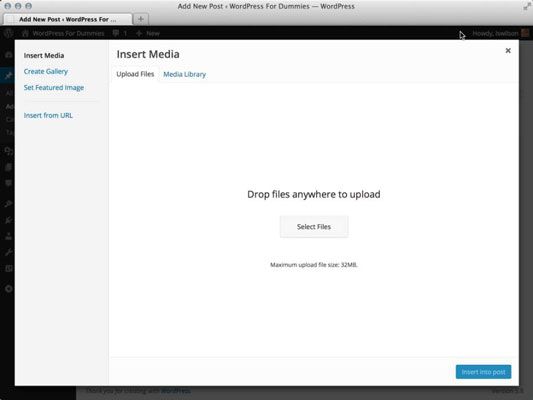Cómo subir imágenes de la web a tu blog de wordpress
Adición de imágenes a un blog es muy fácil con el cargador de imágenes WordPress. Saltar a la derecha y darle un ir haciendo clic en el botón Agregar de Medios en la página Agregar Nuevo Post. La ventana Insertar Medios abre y le permite elegir las imágenes de su disco duro o desde un lugar en la web.
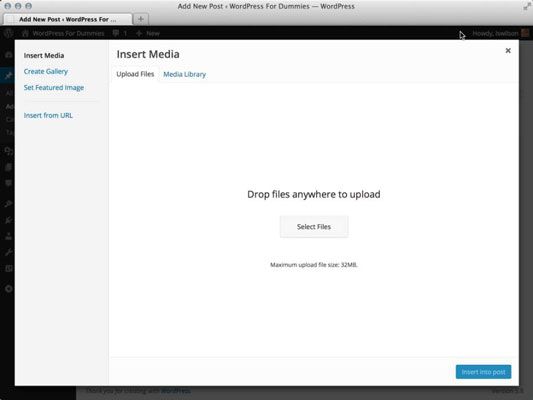
Para añadir una imagen de la web después de hacer clic en el botón Agregar Media, sigue estos pasos:
Haga clic en el enlace Insertar Desde URL en la ventana Insertar Medios.
La inserción de la ventana de URL se abre.
Escriba la dirección URL (dirección de Internet) de la imagen en el cuadro de texto URL.
Escriba la dirección URL completa, incluido el http y www parte de la dirección. Usted puede encontrar fácilmente la URL de cualquier imagen en la web por la derecha; pulsando (PC) o Control-clic (Mac) y seleccione Propiedades en el menú.
Escriba un título para la imagen en el cuadro de texto Título.
(Opcional) Escriba el título de la imagen en el cuadro de texto Pie de foto.
Las palabras que se escriben aquí se muestran debajo de la imagen en su blog como una leyenda - si su tema actual apoya pies de fotos.
Escriba una descripción de la imagen en el cuadro de texto Texto Alt.
Texto alternativo significa texto alternativo, y es lo que se muestra en un navegador para personas con deficiencias visuales que utilizan lectores de texto, o aparece cuando la imagen no se carga correctamente por alguna razón. Aunque texto alternativo da a los visitantes a su sitio una descripción de lo que la imagen es, y agregó que también es bueno para el SEO (optimización de motores de búsqueda)
Los motores de búsqueda leen el texto alternativo (también llamado ALT etiquetas) y dan los motores de búsqueda de texto descriptivo adicional para categorizar aún más y definir su sitio en los listados y directorios.
Elija una opción de alineación haciendo clic en el botón Ninguno Izquierda, Centro, Derecha o.
Seleccione lo que desea la imagen hipervínculo a.
Sea cual sea la opción que elija determina dónde sus lectores van al hacer clic en la imagen que tienes uploaded- puede escribir una URL específica o puede seleccionar uno de los tres botones disponibles:
URL de la imagen: Los lectores pueden hacer clic a través de la propia imagen directa.
URL personalizada: Escriba su propia URL que desea a los lectores a visitar cuando hacen clic en la imagen.
Ninguno: Seleccione esta opción para adjuntar ningún hipervínculo a la imagen.
Haga clic en el botón Insertar en Publicar.
Sobre el autor
 Cómo agregar un archivo de audio a una entrada de blog de wordpress
Cómo agregar un archivo de audio a una entrada de blog de wordpress Los archivos de audio pueden ser archivos de música o una grabación de vosotros hablando a sus lectores. Audio da un toque personal a tu blog de WordPress, y usted puede compartir fácilmente archivos de audio en tu blog a través del uso de la…
 Cómo agregar una imagen para las entradas del blog de wordpress
Cómo agregar una imagen para las entradas del blog de wordpress Una imagen vale más que mil palabras y añade un montón de ponche a cualquier entrada del blog de WordPress. Usted puede añadir una imagen de un producto, una excursión de empresa, o las imágenes de una reciente sesión de fotos. Y yup, puede…
 Cómo agregar una imagen web para tus mensajes de WordPress.com
Cómo agregar una imagen web para tus mensajes de WordPress.com Adición de una imagen o foto a tu puesto de WordPress es fácil. Comience haciendo clic en el botón Agregar medios, que es el primer botón de la izquierda sobre el editor WYSIWYG. Se abre la ventana Insertar Media, que le permite elegir las…
 ¿Cómo insertar una imagen desde un PC en un puesto o una página de WordPress
¿Cómo insertar una imagen desde un PC en un puesto o una página de WordPress Puede incluir galerías de fotos en su sitio de WordPress, que son útiles para cualquier persona que tiene que incluir una galería o portafolio de trabajo de diseño visual, como diseñadores web y diseñadores de logos. Para agregar una imagen de…
 ¿Cómo insertar archivos de audio en tu blog de wordpress
¿Cómo insertar archivos de audio en tu blog de wordpress Los archivos de audio pueden ser archivos de música o grabaciones de voz, tales como grabaciones de que habla a sus lectores del blog de WordPress. Estos archivos añaden un buen toque personal a tu blog. Usted puede compartir fácilmente archivos…
 ¿Cómo insertar imágenes de la web en un puesto o una página de WordPress
¿Cómo insertar imágenes de la web en un puesto o una página de WordPress Antes de crear una galería de fotos con la función incorporada de la galería en WordPress, es necesario comprender cómo agregar imágenes para un puesto o una página que has creado. Añadir imágenes a un poste o una página es muy fácil con…
 ¿Cómo insertar videos de la web en su blog wordpress
¿Cómo insertar videos de la web en su blog wordpress Ya sea que esté produciendo sus propios videos para su publicación o quiere incrustar vídeos de otras personas que te parezcan interesantes en tu post de WordPress, la colocación de un archivo de vídeo en un blog nunca ha sido tan fácil.Echa…
 ¿Cómo insertar archivos de vídeo en su blog de WordPress.com
¿Cómo insertar archivos de vídeo en su blog de WordPress.com Ya sea que esté produciendo sus propios videos para su publicación o quiere incrustar otros videos de la gente que te parezcan interesantes, la colocación de un archivo de vídeo en un blog nunca ha sido más fácil con WordPress.Puede añadir…
 Cómo enlazar a imágenes visuales de mercadeo social en un blog
Cómo enlazar a imágenes visuales de mercadeo social en un blog La mayoría de las plataformas de blogs también permiten una URL que se utilizará para añadir una imagen a su entrada del blog, lo que ayuda a mejorar la visual potencial de comercialización social del puesto.La diferencia básica es que al…
 Cómo subir imágenes desde su ordenador a su blog de WordPress
Cómo subir imágenes desde su ordenador a su blog de WordPress WordPress hace que la adición de imágenes a un puesto fácil con el cargador de imágenes WordPress. Para agregar una imagen desde el disco duro de su computadora después de hacer clic en el botón Agregar Media, sigue estos pasos:1Haga clic en…
 Cómo subir un video de su computadora a su blog de WordPress
Cómo subir un video de su computadora a su blog de WordPress WordPress ahora hace que sea excepcionalmente fácil de subir un video en su blog puesto. Esto se puede hacer con un vídeo de la web o una que se almacena en su compueter. Para cargar y publicar en su blog un video de su computadora, haga clic en…
 Cómo subir imágenes de mercadeo social visuales a un blog
Cómo subir imágenes de mercadeo social visuales a un blog Los pasos precisos para subir imágenes a un blog para mejorar sus capacidades de mercadeo social visuales dependen del software de blogs que utilice. Estos son los pasos que utilizan software de blogs de WordPress, pero los pasos son similares para…